Seiten bearbeiten
Seitenstruktur bearbeiten – anlegen, verschieben, löschen
Die Struktur einer TYPO3-Website lässt sich flexibel anpassen. Ob neue Seiten erstellt, bestehende Seiten verschoben, umbenannt oder gelöscht werden sollen – TYPO3 bietet dafür mehrere Möglichkeiten. Diese Seite zeigt Schritt für Schritt, wie sich Seiten mit Hilfe des Seitenbaums oder spezieller Assistenten bearbeiten lassen, worauf bei der Navigation geachtet werden sollte und wie Änderungen bei Bedarf rückgängig gemacht werden können.
Seiten einfügen mit Drag & Drop
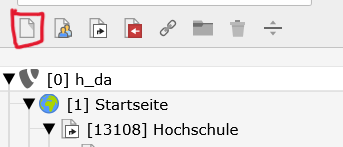
Die einfachste Methode zum Erstellen einer neuen Seite in TYPO3 befindet sich direkt über dem Seitenbaum. Wenn die Option "Neue Seiten erstellen" aktiviert ist (erkennbar an einem Textdokument mit einem Pluszeichen), werden verschiedene Symbole oberhalb des Seitenbaums angezeigt. Diese Symbole repräsentieren die verschiedenen Seitentypen, die auf dieser Seite kurz vorgestellt werden.
Um eine neue TYPO3-Seite anzulegen, folgen Sie diesen Schritten:
- Gewünschten Seitentyp auswählen.
- Klick auf das entsprechende Symbol und die linke Maustaste gedrückt.
- An die gewünschte Position im Seitenbaum ziehen.
Es wird darauf geachtet, dass die neue Seite zwischen zwei bereits vorhandenen Seiten eingefügt wird. Ein Trennstrich zeigt an, dass die neue Seite an dieser Stelle eingefügt wird.
Wenn eine Seite in eine bereits vorhandene Seite verschoben wird, wird diese automatisch als erste Unterseite eingefügt. Wenn Unterseiten hinzugefügt werden sollen, muss der Seitenbaum zuvor an der entsprechenden Stelle geöffnet und das Symbol dort hin gezogen werden.
Neue Seiten sind standardmäßig im Seitenbaum ausgeblendet. Sie erscheinen daher nicht im Menü und sind über die URL nicht erreichbar.
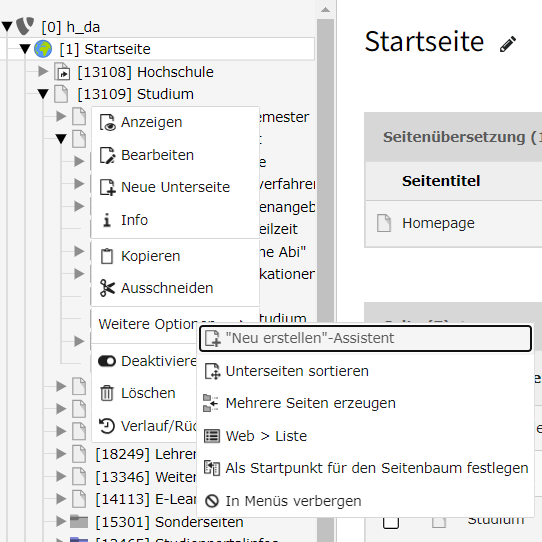
Neue Seite einfügen über "Neu-Erstellen"-Assistenten
Der "Neu-Erstellen"-Assistent öffnet den Seitenbaum im Inhaltsbereich und ermöglicht das Anlegen einer neuen Seite an beliebiger Stelle.
Um eine neue Seite zu erstellen, folgen Sie diesen Schritten:
- Bestimmen der Position der neuen Seite im Seitenbaum.
- Klicken mit der rechten Maustaste an der gewünschten Stelle im Seitenbaum oder Klicken mit der linken Maustaste auf das Dokumentensymbol.
- Auswahl von "Weitere Optionen" im erscheinenden Menü und dann des "Neu-Erstellen"-Assistenten.
- Anzeige des Seitenbaums im Inhaltsbereich, wobei sich zwischen jeder Seite ein schwarzer Pfeil befindet.
- Auswahl der Position für die neue TYPO3-Seite und Klick auf den schwarzen Pfeil an der entsprechenden Stelle.
- Weiterleitung zu den Seiteneigenschaften der neuen Seite.
- Ausfüllen des Seitentitels und aller weiteren erforderlichen Informationen.
- Speichern der Änderungen.
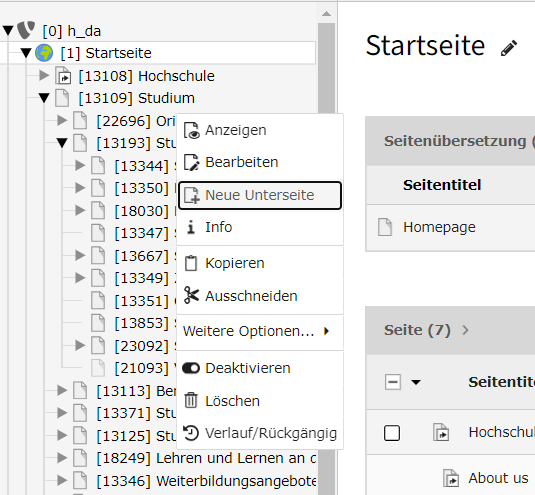
Neue Seite mit Rechtsklick im Seitenbaum anlegen
- Rechtsklick an eine ausgewählte Stelle im Seitenbaum oder Linksklick auf das entsprechende Dokumentsymbol.
- Auswahl von "Neue Unterseite" im erscheinenden Kontextmenü, um eine neue Seite zu erstellen.
- Anzeige der Seiteneigenschaften im Inhaltsbereich.
- Eintragen des Seitentitels und aller anderen notwendigen Informationen für die neue Seite.
- Speichern der Änderungen.
Einheitliche Pfadstruktur von Unterseiten für eine klare Navigation
Die Pfadstruktur (URL-Struktur) einer Website sollte konsistent und verständlich sein. Eine klare und einheitliche Struktur hilft:
- Besuchern, Inhalte leichter zu finden und sich auf der Website zu orientieren.
- Suchmaschinen, die Seiten besser zu indexieren und in den Ergebnissen korrekt anzuzeigen.
- Redakteuren, Inhalte effizient zu verwalten, ohne dass doppelte oder unlogische Strukturen entstehen.
URLs sollten konsistent aufgebaut sein und nicht mehr als 2-3 Ebenen haben. So läßt sich eine URL leichter merken und ist auch besser für SEO geeignet. Und es ist logischer für den Benutzer. Unterseiten sollten nach der gleichen Logik aufgebaut sein, um eine konsistente Website-Struktur zu gewährleisten.
Falls eine inkonsistente Struktur auffällt, sollte sie mit der Web-Administration oder dem TYPO3-Team besprochen werden.
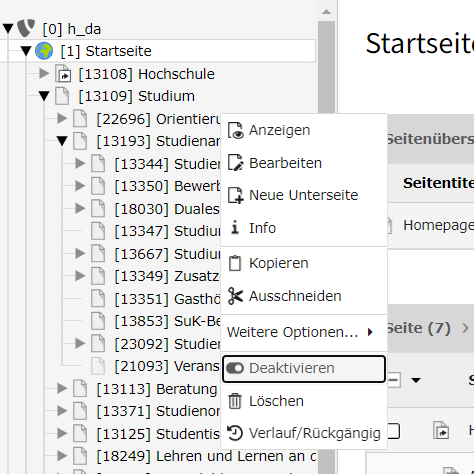
Seite im Frontend aktivieren/deaktivieren
Deaktivierte oder ausgeblendete Seiten sind im Frontend nicht sichtbar, und ihre URL ist nicht aufrufbar. Im Backend sind solche Seiten an einem roten Kreissymbol erkennbar, das über das Seitensymbol gelegt ist.
Um eine Seite zu deaktivieren oder zu aktivieren, kann die Aktion entweder durch Klicken auf das Dokumentsymbol oder mit der rechten Maustaste auf den Seitentitel ausgeführt werden.
Im daraufhin erscheinenden Kontext-Menü finden sich die Optionen "Deaktivieren" oder "Aktivieren", je nach Status der Seite im unteren Drittel des Menüs.
Seite verschieben/kopieren
Drag & Drop:
Um eine Seite zu verschieben, wird die linke Maustaste auf der Seite gedrückt gehalten, während sie an die gewünschte Position gezogen wird. Sobald die Maustaste losgelassen wird, platziert sich die Seite an dieser Stelle. Wenn die Seite zwischen zwei anderen Seiten gezogen wird, wird sie dort eingefügt. Wenn sie in eine andere Seite gezogen wird, wird sie als erste Unterseite dieser Seite platziert.
Im Inhaltsbereich erscheint ein Fenster mit den Optionen "Kopieren" und "Dieses Objekt verschieben". Eine Aktion wird ausgewählt, um fortzufahren.
Die Seite wird nun an der neuen Position im Seitenbaum verschoben.
Über das Kontextmenü:
- Im Seitenbaum wird entweder mit der linken Maustaste auf das Dokumentsymbol oder mit der rechten Maustaste auf den Seitentitel der zu verschiebenden Seite geklickt.
- Aus dem Kontextmenü wird die Option "Ausschneiden" oder "Kopieren" ausgewählt.
- Anschließend wird mit der rechten Maustaste auf einen anderen Seitentitel geklickt.
- Im Kontextmenü erscheinen dann zwei weitere Optionen: "Einfügen nach" und "Einfügen in". Eine Aktion wird ausgewählt.
- Die Seite wird nun an der neuen Position im Seitenbaum eingefügt.
Seite löschen
Bevor eine Seite gelöscht wird, sollte man darauf achten, ob sie irgendwo als Referenz eingebunden oder über internen Link mit einer anderen Seite verknüpft ist.
Über das Kontextmenü:
- Entweder wird mit der linken Maustaste auf das Dokumentsymbol oder mit der rechten Maustaste auf den Seitentitel geklickt.
- Im erscheinenden Kontextmenü wird die Option "Löschen" ausgewählt, die sich im unteren Drittel befindet.
- Die Wahl wird durch Klicken auf "Löschen" im daraufhin erscheinenden Fenster bestätigt.
- Die Seite wird nun gelöscht.
Drag & Drop in den Papierkorb:
Wenn eine Seite im Seitenbaum ein Papierkorbsymbol hat, kann dieser Ordner genutzt werden, um Seiten zu löschen.
- Um eine Seite in den Papierkorb zu verschieben, kann die linke Maustaste gedrückt gehalten werden, während die Seite ausgewählt wird.
- Die Seite kann dann mit gedrückter Maustaste zum Papierkorbsymbol gezogen und dort losgelassen werden.
- Bereits im Papierkorb vorhandene Seiten werden als Unterseiten dargestellt. Um die Seite zwischen zwei Seiten im Papierkorb zu platzieren, kann sie dort hin gezogen werden. Wenn die Seite direkt in den Papierkorb gezogen wird, wird sie automatisch als erste Unterseite erscheinen.
- Ein Fenster mit den Optionen "Kopieren" und "Dieses Objekt verschieben" wird im Inhaltsbereich angezeigt. Eine entsprechende Aktion kann dann ausgewählt werden (wahrscheinlich möchten Sie die Seite verschieben).
- Die Seite wird nun in den Papierkorb verschoben.
Änderungen rückgängig machen
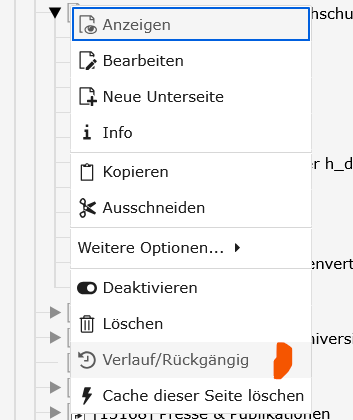
Um eine unbeabsichtigte Änderung rückgängig zu machen, können folgende Schritte befolgt werden:
- Mit der rechten Maustaste auf die TYPO3-Seite im Seitenbaum klicken, in der die Aktion rückgängig gemacht werden soll.
- Wenn eine Hauptseite gelöscht wurde, mit einem Rechtsklick auf die Root-Seite (die Seite mit dem Globussymbol, oft als "Home" oder "Startseite" bezeichnet).
- Die drittletzte Option im Kontextmenü auswählen: "Verlauf/Rückgängig" (Symbol: rundes Pfeil-Uhr-Symbol).
- Im Inhaltsbereich wird die Ansicht "Bearbeitungsverlauf anzeigen" angezeigt.
- Unter "Änderungen" den Verlauf der Änderungen für die TYPO3-Seite sehen. Die Aktion auswählen, die rückgängig gemacht werden soll.
- Neben der entsprechenden Änderung auf das entsprechende Symbol klicken (das Symbol aus dem Kontextmenü).
- Eine Vorschau der Wiederherstellung wird angezeigt. Zwischen den Optionen "Alle gezeigten Änderungen rückgängig machen" und "Einzelnen Eintrag rückgängig machen" wählen.
- Die gewählte Änderung auf der TYPO3-Seite wird nun rückgängig gemacht.